Creare un'app React
In questa introduzione di 5-10 minuti all'ambiente di sviluppo integrato (IDE) di Visual Studio si crea ed esegue una semplice applicazione Web front-end React.
Prerequisiti
Assicurarsi di installare quanto segue:
- Visual Studio 2022 o versione successiva. Passare alla pagina dei download di Visual Studio per installarla gratuitamente.
- npm (https://www.npmjs.com/), incluso in Node.js
- npx (https://www.npmjs.com/package/npx)
Creazione dell'app
Nella finestra iniziale (scegliere Finestra di avvio file>da aprire), selezionare Crea un nuovo progetto.
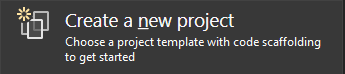
Cercare React nella barra di ricerca nella parte superiore e quindi selezionare Progetto React JavaScript autonomo o Progetto React TypeScript autonomo, in base alle preferenze.

Assegnare un nome al progetto e alla soluzione.
Se in precedenza è stato selezionato Modello React JavaScript autonomo, quando si arriva alla finestra Informazioni aggiuntive assicurarsi di NON selezionare l'opzione Aggiungi integrazione per Vuoto API Web ASP.NET Progetto. Questa opzione aggiunge file al modello React in modo che possa essere collegato al progetto ASP.NET Core, se viene aggiunto un progetto ASP.NET Core.

Scegliere Crea e quindi attendere che Visual Studio crei il progetto.
Si noti che la creazione del progetto React richiede un momento perché il comando create-react-app eseguito in questo momento esegue anche il comando npm install.
Visualizzare le proprietà del progetto
Le impostazioni predefinite del progetto consentono di compilare ed eseguire il debug del progetto. Tuttavia, se è necessario modificare le impostazioni, fare clic con il pulsante destro del mouse sul progetto in Esplora soluzioni, selezionare Proprietà e quindi passare alla sezione Compilazione o debug.
Nota
launch.json archivia le impostazioni di avvio associate al pulsante Start nella barra degli strumenti Debug. Attualmente, launch.json deve trovarsi nella cartella .vscode .
Compilare il progetto
Scegliere Compila>Compila soluzione per compilare il progetto.
Avviare il progetto
Premere F5 o selezionare il pulsante Start nella parte superiore della finestra e verrà visualizzato un prompt dei comandi, ad esempio:
- VITE v4.4.9 ready in 780 ms
Nota
Controllare l'output della console per i messaggi, ad esempio un messaggio che indica di aggiornare la versione di Node.js.
Verrà visualizzata l'app React di base.
Passaggi successivi
Per l'integrazione di ASP.NET Core:
Commenti e suggerimenti
Presto disponibile: Nel corso del 2024 verranno gradualmente disattivati i problemi di GitHub come meccanismo di feedback per il contenuto e ciò verrà sostituito con un nuovo sistema di feedback. Per altre informazioni, vedere https://aka.ms/ContentUserFeedback.
Invia e visualizza il feedback per